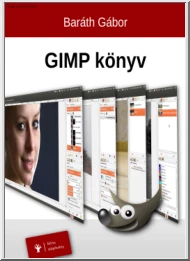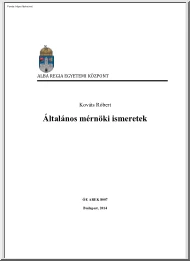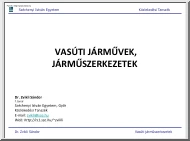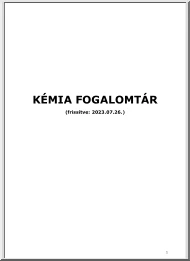A doksi online olvasásához kérlek jelentkezz be!
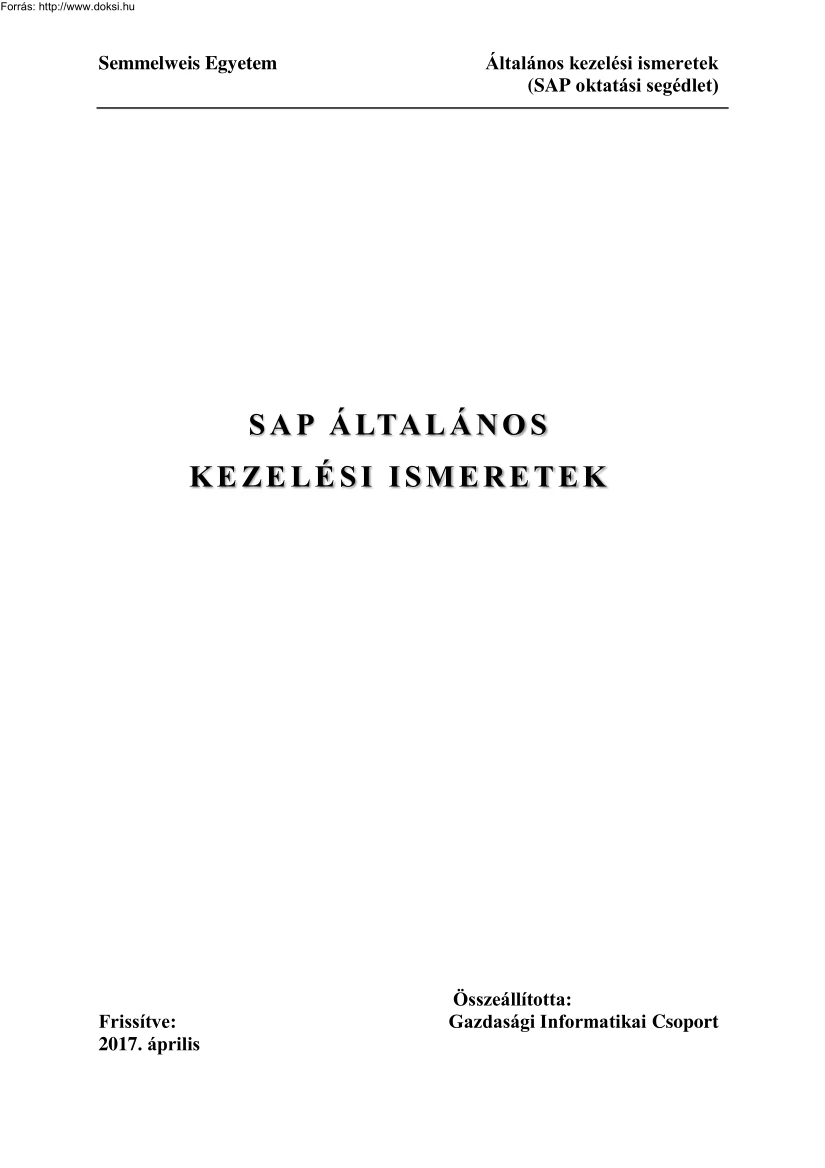
A doksi online olvasásához kérlek jelentkezz be!
| UFO | 2019. december 03. | |
|---|---|---|
| Ritka és hasznos anyag, még ha nem is annyira friss. | ||
Tartalmi kivonat
Semmelweis Egyetem Általános kezelési ismeretek (SAP oktatási segédlet) S A P Á LTA L Á N O S KEZELÉSI ISMERETEK Frissítve: 2017. április Összeállította: Gazdasági Informatikai Csoport Semmelweis Egyetem ismeretek Általános kezelési (SAP oktatási segédlet) (SAP oktatási segédlet) TARTALOMJEGYZÉK SAP ÁLTALÁNOS KEZELÉSI ISMERETEK . 1 1. AZ SAP RENDSZER ÁLTALÁNOS BEMUTATÁSA, FOLYAMATAI . 3 2. SAP RENDSZER. 6 2.1 Bejelentkezés . 6 2.2 Kijelentkezés . 8 2.3 Képernyő felépítés (SAP Easy Access menü) . 8 2.4 SAP Easy Access beállításai . 13 2.5 A rendszermenü . 13 2.6 A navigációs terület használata . 13 2.7 Favoritok létrehozása . 16 2.8 Favoritok módosítása, törlése . 17 3. AZ SAP ABLAK . 17 4. KERESÉSEK (MEZŐKEZELÉS, MATCH–KÓD) . 23 5. NÉHÁNY TOVÁBBI INFORMÁCIÓ AZ SAP HASZNÁLATÁHOZ. 27 6. TÁBLÁZAT KEZELÉS . 28 7. LAYOUT-OK KEZELÉSE (TÁBLÁZAT ELRENDEZÉSE) . 31 8. A NYOMTATÁS
KEZELÉS ELVI ALAPJAI . 31 9. AZ SAP JOGOSULTSÁG KEZELÉS ELVI ALAPJAI, ÜGYVITELE. 32 Gazdasági Informatikai Csoport Oldal: 2 Általános kezelési (SAP oktatási segédlet) (SAP oktatási segédlet) Semmelweis Egyetem ismeretek 1. Az SAP rendszer általános bemutatása, folyamatai Mit jelent az SAP? 1972-ben öt, korábban IBM-es munkatárs úgy döntött, hogy közös vállalkozást indítanak. Így jött létre az SAP (Systems, Analysis and Program- Development) a németországi Mannheimban. Az alapítók közös célja egy olyan standard szoftver-alkalmazás kifejlesztése volt, amely megvalósítja a valós idejű adatfeldolgozást. A bevezetés során az egyetem elvárásai az alábbiak voltak, amelyek meg is valósultak: Integrált működés megvalósítása a decentralizált gazdálkodást támogatva Naprakész, átlátható folyamatok Egy közös adatbázis használata Valós idejű adatfeldolgozás (A-munkatárs rögzít,
B-munkatárs azonnal eléri az adatot) Integrált működés a rendszeren belül (analitika, könyvelés, keretgazdálkodás) Feleljen meg az államháztartásról szóló Kormányrendelet előírásainak, az érvényben lévő jogszabályoknak Üzemgazdasági, pénzforgalmi szemlélet egyidejű megvalósítása Támogassa az egyetem sajátos, oktatási, kutatási, egészségügyi hármas alapfeladatához tartozó gazdálkodási folyamatokat A bevezetés kapcsán érvényesíthetőek legyenek a felelősségre, naprakészségre, adatvédelemre és minőségre vonatkozó követelmények (jogosultsági rendszer!) 1.1 A SAP rendszer felépítése az Egyetemen HR - Human Resources (Munkaügy, bér) FI – Financial (Pénzügyi) SD - Sales & Distribution (Értékesítés- Számlázás) MM - Materials Management (Logisztika) AM - Assets Management (Eszközgazdálkodás, leltár) KVM - Költségvetés menedzsment CO – Kontrolling Gazdasági Informatikai
Csoport Oldal: 3 Semmelweis Egyetem ismeretek Általános kezelési (SAP oktatási segédlet) (SAP oktatási segédlet) 1.2 Interfészek • • • • • MedSol (Gyógyszerszámlák, élelmezés) Neptun (Hallgatói juttatások, befizetések) Belső szolgáltatások (Energia, textiltisztítás) Telefon (Matáv, Pin-kódos) GIRO (Kincstári utalás) 1.3 Integráltság Az SAP-ban a könyvelésre az egyszeres rögzítés alapelve érvényes, azaz minden bizonylatot egyszer kell rögzíteni, a felmerülés helyén. Az eredeti bizonylat alapján a főkönyvben automatikusan jönnek létre a könyvelési bizonylatok, amennyiben a gazdasági művelet, könyvelés releváns. A lekönyvelt tétel, ha eredmény objektumot befolyásol, azonnal megjelenik a megfelelő CO-, KVM objektumon is. Ennek alapján a főkönyvi bizonylatok az alábbi területeken keresztül keletkezhetnek (a teljesség igénye nélkül): Logisztikai modulokban létrejött minden könyvelés
releváns mozgás egy könyvelési bizonylatot generál. Analitikák esetén, az analitikus számlán történt minden mozgás az egyeztető számlán is megjelenik. Havi feladások útján kerül be a bérelszámolás eredménye, és az értékcsökkenés a rendszerbe. Amennyiben a könyvelés valamely kapcsolódó modulból (anyaggazdálkodás, értékesítés, stb.) történik, a kiegészítő kontírozást már az alapmodulban el kell végezni, így a könyvelési bizonylattal egy időben készül el a CO, és KVM-s bizonylat is. 1.4 Az egyes rendszerek, modulok főbb funkciói HR rendszer (közel 8.000 dolgozó /hó számfejtése) o Szervezetmenedzsment o Szervezeti hierarchia o Személyügyi területek, részterületek o Humán-, munkaügyi modul o Bérszámfejtési modul (MÁK kezelésében 2013.0101-től) o Utalás o Bérkönyvelési modul o Adó-, és járulékbevallások, elszámolások (MÁK kezelésében 2013.0101-től) MM modul (több mint 10.000 cikk, több
mint 100 ezer rendelési tétel /év): o Szerződés nyilvántartás Gazdasági Informatikai Csoport Oldal: 4 Semmelweis Egyetem ismeretek Általános kezelési (SAP oktatási segédlet) (SAP oktatási segédlet) o Megrendelés kezelés-lekötés, obligózás o Árumozgás-raktárkezelés o Textilnyilvántartás o Anyagleltározás o Számlarögzítés AM modul (170 ezer db eszköz) o Eszközgazdálkodás o Vonalkódos leltározás o Selejtezés előkészítése o Műszergazdálkodás FI modul (szállítói, számlák kezelése):145 ezer számlatétel/év o Üzemgazdasági, pénzforgalmi nyilvántartások, o Főkönyvi könyvelések o Házipénztár kezelés (45 ezer tétel) o Utalások SD modul (Értékesítés, vevők kezelése) 55 ezer számlatétel/ év o Vevői szerződések nyilvántartása o Vevői rendelések o Vevői számlák o Sürgetés (magyar, idegen nyelvű o Késedelmi kamatkezelés CO modul (költségek, bevételek közgazdasági, ill.
funkcionális szempontból történő kimutatása): o Költségnem-, költséghely számítás o Költségfelosztások o „Belső rendelések” (egyedi elszámolású témák) o Szolgáltatások kiterhelése o Különféle lekérdezések KVM modul (Költségvetési keretgazdálkodás) közel 4000 pénzügyi központ o Éves keretek, havi keretek, keretmozgások figyelése o Keretátcsoportosítások, átkönyvelések o Obligók, és terhelések o Keretek/pénzügyi tétel és felhasználások egybevetése o Bevételek kezelése és felosztása 1.5 A SAP rendszert támogató, üzemeltető szervezet Az SAP rendszer felhasználói támogatását az Informatikai- Technológiai és Üzemeltetési Igazgatósághoz tartozó, Alkalmazás Üzemeltetési Osztály, Gazdasági Informatikai Csoportja (SAPADMIN) végzi. Részletes leírás, rendszergazdák elérhetőségei a belső Gazdasági Informatikai Csoport Oldal: 5 Semmelweis Egyetem ismeretek Általános kezelési (SAP
oktatási segédlet) (SAP oktatási segédlet) intraneten a SAP címszó alatt, a Felhasználói segédletek linken olvasható SAP támogatás, Help Desk szolgáltatás címen. Levelezési cím: sapadmin@semmelweis-univ.hu Mindenkit érintő hírek, értesítések olvashatóak a SOTE honlap/Intranet SAP hírek között. Fontos, rövid üzenetek megjelennek a SAP rendszeren belül is 2. SAP rendszer 2.1 Bejelentkezés A rendszer indításához először az „asztalon” található SAPlogon ikonra kell kettőt kattintani. Ekkor az alábbi menü jelenik meg (végfelhasználók esetében szűkebb körű: Új, régi Produktív rendszer, HR rendszer): A listában a választható SAP rendszerek szerepelnek, melyeket korábban a rendszergazda beállított. A kívánt rendszert az egérrel kiválasztva, majd a Bejelentkezés gombra kattintva jutunk a bejelentkezési képernyőhöz, vagy 2x kattintunk a kívánt rendszer nevére. A bejelentkezési képernyő kitöltése Csak
felhasználói névvel és jelszóval lehetséges a bejelentkezés. Adott munkatárs számára SAP jogosultságot az adott szervezeti egység vezetője, gazdasági vezetője igényelhet, a SAP hírek Jogosultság kérése, módosítása hírcsoportban leírt Főigazgatói utasítás szerint: Gazdasági Informatikai Csoport Oldal: 6 Semmelweis Egyetem ismeretek Általános kezelési (SAP oktatási segédlet) (SAP oktatási segédlet) Tisztelt Felhasználók! Az SAP rendszerhez az alábbiak szerint igényelhet jogosultságot: o o o Jogosultság igénylés rendje, ügyviteli utasítása a SAP híreknél a Hírcsoportok között találhatóak. Az igénylést a sapadmin@semmelweis-univ.hu címre kell eljuttatni Bejelentkezési képernyő: Az első három mező helyes kitöltése kötelező. A beviteli mezők jelentése a következő: Mandant: Egy rendszeren belül több mandant létezhet, például fejlesztési, tesztelési, oktatási és produktív („éles”). A mezőnek van
alapértelmezett értéke, amit a rendszergazda állít be. Ez az éles indulás után általában a produktív mandant éppen ezért a mandant mező kitöltése fix, a felhasználónak ezzel foglalkoznia nem kell. Felhasználó (felhasználói név): A felhasználó azonosítója, melyet a rendszergazdától kap. Gazdasági Informatikai Csoport Oldal: 7 Általános kezelési (SAP oktatási segédlet) (SAP oktatási segédlet) Semmelweis Egyetem ismeretek Jelszó: A felhasználói névhez tartozó jelszó, melyet első alkalommal szintén a rendszergazda ad meg (= init), de az első bejelentkezéskor a rendszer kötelez annak megváltoztatására. Ilyenkor az alábbi képernyő jelenik meg: Az új jelszót a tévesztés elkerülése miatt kétszer kell beírni. Természetesen módunkban áll jelszavunkat később is megváltoztatni. Ehhez a bejelentkezési képernyőn az Új jelszó gombra kell kattintani. Mi a teendő, ha a jelszót elfelejti valaki? Írni kell
sapadmin@semmelweisuniv.hu címre, jelezve, melyik rendszerről van szó (HR, vagy Gazdálkodási) kérve a jelszó „init”-re (kezdeti jelszóra) állítását. Nyelv: a rendszergazda által fixen beállítva. 2.2 Kijelentkezés A kijelentkezés leggyakoribb módjai az ablak bezárása az az ikonnal, illetve a Rendszer ikonnal, a főképernyőről Kijelentkezés menüponttal. Mindhárom esetben, az alábbi dialógusablakban kell megerősíteni a kilépési szándékot: 2.3 Képernyő felépítés (SAP Easy Access menü) Bejelentkezés után a következő kezdő képernyőre jelenik meg: Gazdasági Informatikai Csoport Oldal: 8 Semmelweis Egyetem ismeretek Általános kezelési (SAP oktatási segédlet) (SAP oktatási segédlet) A képernyő legfelső sora a MENÜ–FEJLÉC. Menü, Feldolgozás, Favoritok, Kiegészítések, Rendszer, Segítség Ezek közül a Rendszer és a Segítség menüpontok minden egyes képernyőn meg
fognak jelenni. A következő sor IKON -okat és egy PARANCSSOR-t tartalmaz. A legfontosabb ikonok sorrendben: Az ENTER ikon (elfogadtatjuk a beírtakat) Ezt követi a parancssor, ahová tranzakciókódokat lehet beírni (pl.ME23N), és így navigálni a menüpontok között. Majd a sorrendben a A MENTÉS ikon A VISSZA (ZÖLD NYÍL) ikon (egy lépés vissza) A VISSZA ikon (több lépés vissza) A VISSZA ikon (FIGYELEM! Elhagyja az egész tranzakciót, így a berögzített adatok elvesznek) Gazdasági Informatikai Csoport Oldal: 9 Semmelweis Egyetem ismeretek Általános kezelési (SAP oktatási segédlet) (SAP oktatási segédlet) NYOMTATÁS ikon (a felhasználó törzsben beállított vagy a felhasználó által megadott nyomtatóra nyomtat, a helyi számítástechnikai felelős segítségét kell kérni probléma esetén) A többi ikon a keresést szolgálja. Ezek közül a legfontosabbak Keresés illetve további keresés funkció. Lapozás fel-le funkció. Új módusz
létrehozása (módusz = 1 adott feladatsor környezete, 1 felhasználó Max. 6 móduszt hozhat létre egy bejelentkezés alatt) Ezen kívül egyes képernyőkön más ikonok is megjelenhetnek – az IKON sorban, ezek közül még a legfontosabbak. PROGRAMINDÍTÁS (pl. riportok futtatását nem az ENTER ikonnal, hanem ezzel a nyomógombbal kell elindítani) TÉTEL (Egyedi tételes megjelenítés) A képernyőn a következő sor a CÍM-SOR-ban - amelyben most az SAP Easy Access felirat látható - mindig a mindenkori aktuális képernyő megnevezése fog szerepelni, így pl. ha eljutunk a Anyag megrendelés képernyőre, akkor az „Anymegrkontírozott 4000258455 létrehozta: XY” felirat fog megjelenni. A következő sor a NYOMÓGOMB sor. A nyomógomb sor funkciója az, hogy az adott tranzakcióban, képernyőn a leggyakrabban használt funkciókat nyomógombon jelenítse meg. Ekkor egymás mellett több nyomógomb található. A képernyőn a még ki nem nyitott SAP standard
menürendszer látszik. A képernyő legalsó sora az ÁLLAPOTSOR, amely a mindenkor elfoglalt helyünket mutatja a rendszerben. Gazdasági Informatikai Csoport Oldal: 10 Semmelweis Egyetem ismeretek Általános kezelési (SAP oktatási segédlet) (SAP oktatási segédlet) Első 3 karakter a rendszer azonosítója: PRD Lehetséges értékei: DEV ez a Fejlesztői rendszer, (itt folynak a beállítások és a rendszer fejlesztése, tesztelése) QAT (más néven SEQ, tesztrendszer) ez az MINŐSÉGBIZTOSÍTÁSI RENDSZER (beállítások tesztelése és oktatás) PRD ez az ÉLES RENDSZER (valós könyvelés a biztosítóban) A következő karakterek jelentése: (1) a módusz sorszáma, értelemszerűen bejelentkezéskor létrejön egy módusz, ahol dolgozhatunk, de a munka során még több móduszt nyithatunk. Ekkor ennek a sorszáma (2X) A móduszok között lehet közlekedni. (lásd később) (010) mandant száma, ide kellett bejelentkezni sapprd a kiszolgáló gép a
hálózaton (technikai info) INS/ OVR Windows-ban ismert felülírás vagy beszúrás üzemmód A rendszer az ÁLLAPOTSOR-ba küldi az üzeneteket. A Mandant azonosító mögötti lapocskára kattintva, az alábbi listát kapjuk (legfontosabb adatok): Gazdasági Informatikai Csoport Oldal: 11 Általános kezelési (SAP oktatási segédlet) (SAP oktatási segédlet) Semmelweis Egyetem ismeretek Rendszer Mandant SE2 (1) 100 100 Felhasználó KDUNAI Tranzakció ME23N Válaszidő 469ms A pipa mutatja, az állapotsoron melyik információ jelenik meg állandóan, melyet mi állíthatunk be tetszés szerint. Minden bejelentkezéskor és minden egyes módusz megnyitásakor a képernyőt ki kell nyitni teljesen, pl. a CÍM-SOR-ra kettős kattintással, így láthatóak az ÁLLAPOTSOR-ban kapott üzenetek. Ezek az üzenetek probléma esetén információt szolgáltatnak a Help Desk (Gazdasági Informatika) rendszergazdáinak. Gazdasági Informatikai Csoport Oldal: 12
Általános kezelési (SAP oktatási segédlet) (SAP oktatási segédlet) Semmelweis Egyetem ismeretek 2.4 SAP Easy Access beállításai (könnyű elérés beállításai) A felület beállításait a Kiegészítések Beállítások menüpont tartalmazza A jogosultságok szerepkörök kiadásakor a rendszergazda állítja be. 2.5 A rendszermenü A Rendszer menüpontban a következő menüpontokat fogjuk használni. módusz létrehozása, módusz törlése, felhasználói adatok (csak a rendszergazda módosíthatja) státusz (nem végfelhasználó specifikus, csak a rendszergazda állíthatja) kijelentkezés Egyes felhasználók ezen kívül még más menüpontokat is használhatnak, ezek pedig az aktuális funkció leírásánál találhatóak meg. 2.51 Módusz létrehozása, törlése, felhasználói adatok Új SAP ablak nyitására több lehetőségünk van: egyrészt használhatjuk az másik lehetőség Rendszer/Módusz létrehozása,
törlése menüből Az új ablakot az ikont, ikonnal zárhatjuk be. Egyszerre két/több, (max.) 6 móduszt tarthatunk nyitva Akkor érdemes használni, ha pl. könyvelés közben meg akarunk nézni egy egyedi tételt vagy egyenleget A móduszt törölhetjük is. Ha csak egy móduszunk volt nyitva, akkor a rendszer megkérdezi, hogy ki akarunk-e jelentkezni. A Felhasználói adatokat Gazdasági Informatika állítja be, a jogosultságigénylés során megadott adatok alapján. 2.6 A navigációs terület használata A navigációs területen a menük előtt lévő háromszögekre kattintva a hozzájuk tartozó almenük kinyílnak, illetve visszazáródnak. Gazdasági Informatikai Csoport Oldal: 13 Általános kezelési (SAP oktatási segédlet) (SAP oktatási segédlet) Semmelweis Egyetem ismeretek DE! SE-n alapvetően az adott felhasználó számára a jogosultság kiadása során engedélyezett programok (tranzakció, lekérdezés, riport) jelennek meg a menüben, ezek
nyitására, a menüpontra történő kettős kattintással lehetőség van. A menüpontokon keresztüli elérési utat a következő módon fogjuk bemutatni, minden gazdasági eseménynél. Pl Funkció megnevezése: Anyag megrendelés kontírozott Funkció leírása: Adott megrendelés megjelenítése Elérési út: Logisztika Anyaggazdálkodás Beszerzés Megrendelés Következő funkciók Megrendelés megjelenítése (ME23N) Ekkor egy következő képernyőre jutunk el: Gazdasági Informatikai Csoport Oldal: 14 Semmelweis Egyetem ismeretek Általános kezelési (SAP oktatási segédlet) (SAP oktatási segédlet) ME23N-re 2x kattintás után megjelenik az alábbi képernyő: Gazdasági Informatikai Csoport Oldal: 15 Semmelweis Egyetem ismeretek Általános kezelési (SAP oktatási segédlet) (SAP oktatási segédlet) A másik elérési út a tranzakciókód megadása. A TRANZAKCIÓKÓD -ot a PARANCSSOR -ba kell beírni. Ez egy négykarakteres kód, az előbbi
esetben: ME23N Ekkor egy lépésben jutottunk el a megadott – áruberkezés megrendelés – képernyőre. (Meg kell jegyezni, hogy minden egyes felhasználó korlátozott jogosultsággal rendelkezik, így nem tud minden egyes tranzakcióba belépni. Ez akkor látható a legjobban, amikor egy olyan menüpontba akarunk belépni, amelyhez nincs jogosultságunk, mivel ekkor a rendszer az ÁLLAPOTSOR -ba üzenetet küld, hogy nincs jogosultságunk az adott tranzakcióhoz.) 2.7 Favoritok létrehozása A Favoritok közé fel tudunk venni mappákat, tranzakciókat. Elem beszúrása az SAP standard, vagy felhasználói menüjéből: 1. Tegyük az egér mutatóját a kívánt futtatható tranzakcióra Gazdasági Informatikai Csoport Oldal: 16 Semmelweis Egyetem ismeretek Általános kezelési (SAP oktatási segédlet) (SAP oktatási segédlet) 2. Nyomjuk le az egér bal gombját, majd húzzuk az elemet a Favoritok listájára és itt engedjük fel a lenyomott egérgombot. 3. A
kívánt menüpont megjelenik a lista alján Ezt a műveletet elvégezhetjük a Favoritok Létrehozás menüpont segítségével is. Tranzakció felvétele: 1. Válasszuk a Favoritok Tranzakció beszúrása menüpontot 2. A következő dialógus ablakba írjuk be a kívánt tranzakció kódját 2.8 Favoritok módosítása, törlése Lehetőségünk van a Favoritok között mappák létrehozására és az elemek mozgatására, átnevezésére vagy törlésére. Mindezeket a Favoritok Mappa beszúrása, Favoritok Eltolás Lefelé, Favoritok Eltolás Felfelé, Favoritok Módosítás és Favoritok Törlés menüpontokkal tehetjük meg, melyek önmagukért beszélnek. Természetesen a mappa létrehozása kivételével a többi műveletnél a kívánt elemet az egérrel ki kell választani. 3. Az SAP ablak Gazdasági Informatikai Csoport Oldal: 17 Általános kezelési (SAP oktatási segédlet) (SAP oktatási segédlet) Semmelweis Egyetem ismeretek Az SAP ablak részei fentről
lefelé a következők: menüsor, standard eszközök, címsor, a kiválasztott funkció eszközei, az ablak fő része (mely most mindössze egy beviteli mezőt tartalmaz) és a státuszsor. A standard eszközök ikonjainak jelentése a következő: Ikon Név ENTER Parancs mező Mentés Vissza Kilépés Megszakítás Nyomtatás Keresés Funkció Megegyezik az ENTER billentyű használatával. Segítségével közvetlenül elindíthatunk egy tranzakciót. A jobb oldalán lévő háromszögre kattintva becsukható. Menti a beírt adatokat. Vissza az előző képernyőre mentés nélkül. Kilépés a tranzakcióból mentés nélkül. Megszakítja az aktuális feladatot mentés nélkül. Nyomtatás. Keresés a képernyőn. Gazdasági Informatikai Csoport Oldal: 18 Általános kezelési (SAP oktatási segédlet) (SAP oktatási segédlet) Semmelweis Egyetem ismeretek Ikon Név További keresés Első oldal Előző oldal Funkció A következő ugyanilyen elem keresése. Ugrás
az első oldalra. Ugrás az előző oldalra. Következő oldal Utolsó oldal Ugrás a következő oldalra. Új SAP ablak nyitása Parancsikon létrehozása F1 Segítség Szerkezeti menü Megnyit egy új SAP ablakot a nevünk alatt. Az operációs rendszer „asztalán” létrehoz egy parancsikont. Segítség Menü a képernyő tulajdonságainak beállítására. Ugrás az utolsó oldalra. Az ablak alján lévő státuszsorban baloldalt jelennek meg az üzenetek, míg a jobb oldalon pillanatnyi információkat kaphatunk (rendszer, mandant, felhasználó, program, tranzakció, válaszidő, stb.) a megjelenő üzenet lehet információ, figyelmeztetés vagy hiba. Az üzenet fajtáját jól jelzi az előtte lévő ikon színe (zöld, sárga vagy piros) Gazdasági Informatikai Csoport Oldal: 19 Semmelweis Egyetem ismeretek Általános kezelési (SAP oktatási segédlet) (SAP oktatási segédlet) A táblázatok kezelésénél 5 ikon rendszeresen megjelenik a képernyőn:
Részletek A kiválasztott elemről megjelenik az összes információ. Sor létrehozása Sort szúr be a kiválasztott elem elé. Sor törlése A kiválasztott sort törli. Minden elem Kiválasztja a táblázat összes elemét. kiválasztása Összes kiválasztás A táblázat összes eleméről törli a kiválasztást. törlése A táblázatok jobb felső sarkában megjelenő ikon segítségével a táblázat testre szabható, az így elkészített változat elmenthető: Találkozhatunk ún. Rádió gombokkal (radio button) és jelölő négyzetekkel (checkbox) is: Gazdasági Informatikai Csoport Oldal: 20 Semmelweis Egyetem ismeretek Általános kezelési (SAP oktatási segédlet) (SAP oktatási segédlet) Időnként megjelennek dialógus ablakok, melyekben a rendszer általában valamilyen művelethez kér kiegészítő információkat, vagy hibaüzenet küld, vagy a rendszergazda üzenete jelenik meg. Pl Rendszergazda üzenetei: Gazdasági Informatikai Csoport Oldal:
21 Semmelweis Egyetem ismeretek Általános kezelési (SAP oktatási segédlet) (SAP oktatási segédlet) Aktuális üzenetek addig jelennek meg, amíg az esemény be nem következik. Olvasás, Enter az üzenet eltűnik. Pillanatnyi üzenet, OK -zás után eltűnik. Gazdasági Informatikai Csoport Oldal: 22 Semmelweis Egyetem ismeretek Általános kezelési (SAP oktatási segédlet) (SAP oktatási segédlet) Amennyiben a megjelenítendő információ nem fér el a képernyőn, úgy megjelennek a gördítő sávok: 4. Keresések (mezőkezelés, Match–kód, többszörös szelekció) A rendszer elég sok mezőnél lehetővé teszi a keresést, ilyen mezők a törzsadat mezők pl. vevő, szállító azonosítója, vagy dátumok, a könyvelési kulcsok, a bizonylatfajták stb Tehát azoknál a mezőknél lehet keresni, ahol előre meghatározott értéket lehet bevinni a rendszerbe. (Ez onnan is látható, hogy van-e keresési segítség, ha a kurzor a megadott mezőben
áll és a mező jobb oldalán két téglalapot tartalmazó kör, vagy egy lefelé mutató nyíl jelenik meg. (ZSD5 – SD Vevők listája) Gazdasági Informatikai Csoport Oldal: 23 Semmelweis Egyetem ismeretek Általános kezelési (SAP oktatási segédlet) (SAP oktatási segédlet) Gazdasági Informatikai Csoport Oldal: 24 Semmelweis Egyetem ismeretek Általános kezelési (SAP oktatási segédlet) (SAP oktatási segédlet) GYAKORLÁS: Átvétel: a kiválasztott értéket Keresés NYOMTATÁS Kétfajta keresési segítség létezik: egyszerű keresés match-kódos keresés (több szempontos, több általunk megadott szempont alapján keres) Mindkét esetben a mezőben állva a mező jobb oldalán megjelenő két téglalapot tartalmazó körre kattintva fogunk eljutni a keresési segítséghez, vagy az F4 funkcióbillentyűt lenyomva Gazdasági Informatikai Csoport Oldal: 25 Semmelweis Egyetem ismeretek Általános kezelési (SAP oktatási segédlet)
(SAP oktatási segédlet) Nyilvánvaló, hogy ahol csak 10-20-50 érték közül választhatunk ott F4 gomb jelenti a keresési segítséget, pl. a bizonylatfajtákat így kereshetjük Az SAP mezői közötti mozgásra, a kijelölésre, másolásra, beszúrásra és törlésre ugyanaz érvényes, mint amit már más Windows alkalmazásoknál megszokhattunk. Az alábbiakban három újdonságot említünk meg: - Amennyiben egy mező mögött egy táblázat áll (például mértékegységek, pénznemek, stb.) a mező mellet megjelenik egy erre utaló jel, melyre kattintva a táblázat is előtűnik és választhatunk belőle. (Például: vevők listája) - Ahol pedig több érték van tárolva (több ezer) pl. szállító, vevő azonosítónál, ott a match-kódos – több szempontú – keresési segítség áll rendelkezésre. Létezik a többszörös szelekciós lehetőség is, mely beviteli mezők mögötti ikonnal érhetünk el. Itt különböző egyedi értékeket, akár
intervallumokat, vagy ezek ellentettjét bizonyos szempontból, a keresésből kizárni kívánt szempontokat lehet megadni. Gazdasági Informatikai Csoport Oldal: 26 Semmelweis Egyetem ismeretek Általános kezelési (SAP oktatási segédlet) (SAP oktatási segédlet) Üzenet: Kötelező mező kitöltése! Végül, a felhasználói program minden mezőnél megjegyzi az utoljára használt értékeket, és bevitelkor felajánlja azokat: 5. Néhány további információ az SAP használatához Az SAP nagyon jól kezelhető az egérrel. Mappákat, almappákat nyithatunk ki, illetve zárhatunk be vele. Tranzakciókat indíthatunk el Működik a „fogd és vidd” technika A jobb gombbal megnézhetjük a lehetséges funkciókat és választhatunk is belőlük: Gazdasági Informatikai Csoport Oldal: 27 Semmelweis Egyetem ismeretek Általános kezelési (SAP oktatási segédlet) (SAP oktatási segédlet) Tapasztalhatjuk, hogy a funkciók jelentős része
billentyű-kombinációval is aktivizálható, tehát aki megjegyzi ezeket, az nagyon gyorsan tud az SAP-val dolgozni. Ha ismerjük a használni kívánt tranzakció kódját, akkor azt közvetlenül a parancs mezőbe beírva elkerülhetjük a menüstruktúra hosszadalmas használatát. Ha nem ismerjük a kódot, akkor megkeresésére, illetve megállapítására több lehetőségünk is van: műszaki nevek a menüpontok előtt, státuszsor, Kiegészítések Részletes műszaki információk, illetve Rendszer Státusz menüpontok, stb. A tranzakció kódjának közvetlen beírása akkor működik, ha még egyikben sem vagyunk benne. Ellenkező esetben először ki kell lépni az aktuális tranzakcióból, majd ezután kell beírni az újat. Az SAP azonban lehetőséget ad arra, hogy ezt a szabályt megszegjük. Ha már benne vagyunk egy tranzakcióban és az újat /n bevezetéssel írjuk be, akkor kilépés nélkül elindul az új. Például migo helyett /nmigo A parancs mező jobb
szélén álló ikonra kattintva megnézhetjük a legutoljára használt kódokat, sőt választhatunk is belőlük. 6. Táblázat kezelés (Gyakorlás: ZIKLIS riport felhasználásával: Év=2012, Iktatott, ktg.hely= 999990) Indítása : „órás pipával” Gazdasági Informatikai Csoport Oldal: 28 Semmelweis Egyetem ismeretek Általános kezelési (SAP oktatási segédlet) (SAP oktatási segédlet) Ikonok értelmezése: Adott sorhoz tartozó azonosító (jelenesetben iktatószám) részleteinek bemutatása 1.= rendezés növekvő sorrendben, 2= rendezés csökkenő sorrendben Keresés, kereső fogalom megadásával Gazdasági Informatikai Csoport Oldal: 29 Általános kezelési (SAP oktatási segédlet) (SAP oktatási segédlet) Semmelweis Egyetem ismeretek Szűrés konkrét adatra, adatcsoportra. Be is lehet állítani Összegzés, részösszeképzés Nézetek -> listakivitel Exportálás: ALV lista- át kell alakítani xls file-ban Iktatószám MM számla
Referencia 9912001051 5112001051 383028350 Schindler-Hungária Kft 9912003794 5112003794 SZ-12-0735 9912003874 5112003874 Szállító megnevezése EUREST Étteremüzemeltető Kft. 95012131 Siemens Zrt. Költséghely Ktg.hely megnevezés Semmelweis 9999900 Egyetem Semmelweis 9999900 Egyetem 9999900 Semmelweis Gazdasági Informatikai Csoport Oldal: 30 Semmelweis Egyetem ismeretek Általános kezelési (SAP oktatási segédlet) (SAP oktatási segédlet) 7. Layout-ok kezelése (jelentése: táblázat elrendezése) (kiválasztás, módosítás, mentés) 8. A nyomtatás kezelés elvi alapjai Az SAP-rendszer rugalmas eszköztárat biztosít az üzleti partnerek közötti kommunikációhoz. Az anyaggazdálkodási-, pénzügyi-, stb modulokon belüli összes bizonylat kivitelét a rendszer vezérli a rendeléstől kezdve a szállítóleveleken át, a számlákig. Nyomtatás Abban az esetben, ha a dokumentumokat hagyományos módon kell nyomtatni, akkor a nyomtatót különböző
kritériumok szerint kell kiválasztani. Az okmányok nyomtatását a mindenkori igényeknek megfelelően a központi nyomtató vagy az intézmény más, tetszőleges nyomtatóján lehet végrehajtani. Gazdasági Informatikai Csoport Oldal: 31 Semmelweis Egyetem ismeretek Általános kezelési (SAP oktatási segédlet) (SAP oktatási segédlet) 9. Az SAP jogosultság kezelés elvi alapjai, ügyviteli rendje Egyetemünk SAP rendszerében a „liszensz” és a „felhasználó” szavak szinonim fogalmak, minden egyes felhasználói névhez egy darab liszensz tartozik, amelynek fajtái: időrögzítési liszensz: csak az időrögzítési feladatra, és egyes HR lekérdezésekre használható teljes gazdálkodási liszensz: az adott dolgozó munkakörének megfelelően az összes modulból ( AM – alleltár kezelés, MM – rendelések, raktározás, CO – költséghely kimutatások, FI - pénzügyi modul házipénztár kezelés, KVM – keretek kezelése, SD -
számlázás, HR – bér- és munkaügyi kimutatások, lekérdezések, időrögzítő) hozzárendelhetők jogosultságok. Az éles rendszerbe egy felhasználó egyidejűleg csak egyszer jelentkezhet be, de miután bejelentkezett, több mandantot, móduszt (kapcsolatot az SAP gazdálkodási és HR szerverekkel, szerverenként maximálisan 6 darabot) hozhat létre. Az SAP-ban minden ügyviteli folyamat egy bizonylatot hoz létre, melyeken a bizonylatot létrehozó felhasználói név eltárolásra kerül. A felhasználók jelszóval védettek, azaz a bejelentkezéshez a jelszó megadása szükséges. Új felhasználónak a jelszava INITre van beállítva, amit az első bejelentkezés alkalmával meg kell változtatni A rendszer megköveteli, és erre figyelmeztet is; a felhasználóknak jelszavaikat havi gyakorisággal meg kell változtatniuk. Gazdasági Informatikai Csoport Oldal: 32
KEZELÉS ELVI ALAPJAI . 31 9. AZ SAP JOGOSULTSÁG KEZELÉS ELVI ALAPJAI, ÜGYVITELE. 32 Gazdasági Informatikai Csoport Oldal: 2 Általános kezelési (SAP oktatási segédlet) (SAP oktatási segédlet) Semmelweis Egyetem ismeretek 1. Az SAP rendszer általános bemutatása, folyamatai Mit jelent az SAP? 1972-ben öt, korábban IBM-es munkatárs úgy döntött, hogy közös vállalkozást indítanak. Így jött létre az SAP (Systems, Analysis and Program- Development) a németországi Mannheimban. Az alapítók közös célja egy olyan standard szoftver-alkalmazás kifejlesztése volt, amely megvalósítja a valós idejű adatfeldolgozást. A bevezetés során az egyetem elvárásai az alábbiak voltak, amelyek meg is valósultak: Integrált működés megvalósítása a decentralizált gazdálkodást támogatva Naprakész, átlátható folyamatok Egy közös adatbázis használata Valós idejű adatfeldolgozás (A-munkatárs rögzít,
B-munkatárs azonnal eléri az adatot) Integrált működés a rendszeren belül (analitika, könyvelés, keretgazdálkodás) Feleljen meg az államháztartásról szóló Kormányrendelet előírásainak, az érvényben lévő jogszabályoknak Üzemgazdasági, pénzforgalmi szemlélet egyidejű megvalósítása Támogassa az egyetem sajátos, oktatási, kutatási, egészségügyi hármas alapfeladatához tartozó gazdálkodási folyamatokat A bevezetés kapcsán érvényesíthetőek legyenek a felelősségre, naprakészségre, adatvédelemre és minőségre vonatkozó követelmények (jogosultsági rendszer!) 1.1 A SAP rendszer felépítése az Egyetemen HR - Human Resources (Munkaügy, bér) FI – Financial (Pénzügyi) SD - Sales & Distribution (Értékesítés- Számlázás) MM - Materials Management (Logisztika) AM - Assets Management (Eszközgazdálkodás, leltár) KVM - Költségvetés menedzsment CO – Kontrolling Gazdasági Informatikai
Csoport Oldal: 3 Semmelweis Egyetem ismeretek Általános kezelési (SAP oktatási segédlet) (SAP oktatási segédlet) 1.2 Interfészek • • • • • MedSol (Gyógyszerszámlák, élelmezés) Neptun (Hallgatói juttatások, befizetések) Belső szolgáltatások (Energia, textiltisztítás) Telefon (Matáv, Pin-kódos) GIRO (Kincstári utalás) 1.3 Integráltság Az SAP-ban a könyvelésre az egyszeres rögzítés alapelve érvényes, azaz minden bizonylatot egyszer kell rögzíteni, a felmerülés helyén. Az eredeti bizonylat alapján a főkönyvben automatikusan jönnek létre a könyvelési bizonylatok, amennyiben a gazdasági művelet, könyvelés releváns. A lekönyvelt tétel, ha eredmény objektumot befolyásol, azonnal megjelenik a megfelelő CO-, KVM objektumon is. Ennek alapján a főkönyvi bizonylatok az alábbi területeken keresztül keletkezhetnek (a teljesség igénye nélkül): Logisztikai modulokban létrejött minden könyvelés
releváns mozgás egy könyvelési bizonylatot generál. Analitikák esetén, az analitikus számlán történt minden mozgás az egyeztető számlán is megjelenik. Havi feladások útján kerül be a bérelszámolás eredménye, és az értékcsökkenés a rendszerbe. Amennyiben a könyvelés valamely kapcsolódó modulból (anyaggazdálkodás, értékesítés, stb.) történik, a kiegészítő kontírozást már az alapmodulban el kell végezni, így a könyvelési bizonylattal egy időben készül el a CO, és KVM-s bizonylat is. 1.4 Az egyes rendszerek, modulok főbb funkciói HR rendszer (közel 8.000 dolgozó /hó számfejtése) o Szervezetmenedzsment o Szervezeti hierarchia o Személyügyi területek, részterületek o Humán-, munkaügyi modul o Bérszámfejtési modul (MÁK kezelésében 2013.0101-től) o Utalás o Bérkönyvelési modul o Adó-, és járulékbevallások, elszámolások (MÁK kezelésében 2013.0101-től) MM modul (több mint 10.000 cikk, több
mint 100 ezer rendelési tétel /év): o Szerződés nyilvántartás Gazdasági Informatikai Csoport Oldal: 4 Semmelweis Egyetem ismeretek Általános kezelési (SAP oktatási segédlet) (SAP oktatási segédlet) o Megrendelés kezelés-lekötés, obligózás o Árumozgás-raktárkezelés o Textilnyilvántartás o Anyagleltározás o Számlarögzítés AM modul (170 ezer db eszköz) o Eszközgazdálkodás o Vonalkódos leltározás o Selejtezés előkészítése o Műszergazdálkodás FI modul (szállítói, számlák kezelése):145 ezer számlatétel/év o Üzemgazdasági, pénzforgalmi nyilvántartások, o Főkönyvi könyvelések o Házipénztár kezelés (45 ezer tétel) o Utalások SD modul (Értékesítés, vevők kezelése) 55 ezer számlatétel/ év o Vevői szerződések nyilvántartása o Vevői rendelések o Vevői számlák o Sürgetés (magyar, idegen nyelvű o Késedelmi kamatkezelés CO modul (költségek, bevételek közgazdasági, ill.
funkcionális szempontból történő kimutatása): o Költségnem-, költséghely számítás o Költségfelosztások o „Belső rendelések” (egyedi elszámolású témák) o Szolgáltatások kiterhelése o Különféle lekérdezések KVM modul (Költségvetési keretgazdálkodás) közel 4000 pénzügyi központ o Éves keretek, havi keretek, keretmozgások figyelése o Keretátcsoportosítások, átkönyvelések o Obligók, és terhelések o Keretek/pénzügyi tétel és felhasználások egybevetése o Bevételek kezelése és felosztása 1.5 A SAP rendszert támogató, üzemeltető szervezet Az SAP rendszer felhasználói támogatását az Informatikai- Technológiai és Üzemeltetési Igazgatósághoz tartozó, Alkalmazás Üzemeltetési Osztály, Gazdasági Informatikai Csoportja (SAPADMIN) végzi. Részletes leírás, rendszergazdák elérhetőségei a belső Gazdasági Informatikai Csoport Oldal: 5 Semmelweis Egyetem ismeretek Általános kezelési (SAP
oktatási segédlet) (SAP oktatási segédlet) intraneten a SAP címszó alatt, a Felhasználói segédletek linken olvasható SAP támogatás, Help Desk szolgáltatás címen. Levelezési cím: sapadmin@semmelweis-univ.hu Mindenkit érintő hírek, értesítések olvashatóak a SOTE honlap/Intranet SAP hírek között. Fontos, rövid üzenetek megjelennek a SAP rendszeren belül is 2. SAP rendszer 2.1 Bejelentkezés A rendszer indításához először az „asztalon” található SAPlogon ikonra kell kettőt kattintani. Ekkor az alábbi menü jelenik meg (végfelhasználók esetében szűkebb körű: Új, régi Produktív rendszer, HR rendszer): A listában a választható SAP rendszerek szerepelnek, melyeket korábban a rendszergazda beállított. A kívánt rendszert az egérrel kiválasztva, majd a Bejelentkezés gombra kattintva jutunk a bejelentkezési képernyőhöz, vagy 2x kattintunk a kívánt rendszer nevére. A bejelentkezési képernyő kitöltése Csak
felhasználói névvel és jelszóval lehetséges a bejelentkezés. Adott munkatárs számára SAP jogosultságot az adott szervezeti egység vezetője, gazdasági vezetője igényelhet, a SAP hírek Jogosultság kérése, módosítása hírcsoportban leírt Főigazgatói utasítás szerint: Gazdasági Informatikai Csoport Oldal: 6 Semmelweis Egyetem ismeretek Általános kezelési (SAP oktatási segédlet) (SAP oktatási segédlet) Tisztelt Felhasználók! Az SAP rendszerhez az alábbiak szerint igényelhet jogosultságot: o o o Jogosultság igénylés rendje, ügyviteli utasítása a SAP híreknél a Hírcsoportok között találhatóak. Az igénylést a sapadmin@semmelweis-univ.hu címre kell eljuttatni Bejelentkezési képernyő: Az első három mező helyes kitöltése kötelező. A beviteli mezők jelentése a következő: Mandant: Egy rendszeren belül több mandant létezhet, például fejlesztési, tesztelési, oktatási és produktív („éles”). A mezőnek van
alapértelmezett értéke, amit a rendszergazda állít be. Ez az éles indulás után általában a produktív mandant éppen ezért a mandant mező kitöltése fix, a felhasználónak ezzel foglalkoznia nem kell. Felhasználó (felhasználói név): A felhasználó azonosítója, melyet a rendszergazdától kap. Gazdasági Informatikai Csoport Oldal: 7 Általános kezelési (SAP oktatási segédlet) (SAP oktatási segédlet) Semmelweis Egyetem ismeretek Jelszó: A felhasználói névhez tartozó jelszó, melyet első alkalommal szintén a rendszergazda ad meg (= init), de az első bejelentkezéskor a rendszer kötelez annak megváltoztatására. Ilyenkor az alábbi képernyő jelenik meg: Az új jelszót a tévesztés elkerülése miatt kétszer kell beírni. Természetesen módunkban áll jelszavunkat később is megváltoztatni. Ehhez a bejelentkezési képernyőn az Új jelszó gombra kell kattintani. Mi a teendő, ha a jelszót elfelejti valaki? Írni kell
sapadmin@semmelweisuniv.hu címre, jelezve, melyik rendszerről van szó (HR, vagy Gazdálkodási) kérve a jelszó „init”-re (kezdeti jelszóra) állítását. Nyelv: a rendszergazda által fixen beállítva. 2.2 Kijelentkezés A kijelentkezés leggyakoribb módjai az ablak bezárása az az ikonnal, illetve a Rendszer ikonnal, a főképernyőről Kijelentkezés menüponttal. Mindhárom esetben, az alábbi dialógusablakban kell megerősíteni a kilépési szándékot: 2.3 Képernyő felépítés (SAP Easy Access menü) Bejelentkezés után a következő kezdő képernyőre jelenik meg: Gazdasági Informatikai Csoport Oldal: 8 Semmelweis Egyetem ismeretek Általános kezelési (SAP oktatási segédlet) (SAP oktatási segédlet) A képernyő legfelső sora a MENÜ–FEJLÉC. Menü, Feldolgozás, Favoritok, Kiegészítések, Rendszer, Segítség Ezek közül a Rendszer és a Segítség menüpontok minden egyes képernyőn meg
fognak jelenni. A következő sor IKON -okat és egy PARANCSSOR-t tartalmaz. A legfontosabb ikonok sorrendben: Az ENTER ikon (elfogadtatjuk a beírtakat) Ezt követi a parancssor, ahová tranzakciókódokat lehet beírni (pl.ME23N), és így navigálni a menüpontok között. Majd a sorrendben a A MENTÉS ikon A VISSZA (ZÖLD NYÍL) ikon (egy lépés vissza) A VISSZA ikon (több lépés vissza) A VISSZA ikon (FIGYELEM! Elhagyja az egész tranzakciót, így a berögzített adatok elvesznek) Gazdasági Informatikai Csoport Oldal: 9 Semmelweis Egyetem ismeretek Általános kezelési (SAP oktatási segédlet) (SAP oktatási segédlet) NYOMTATÁS ikon (a felhasználó törzsben beállított vagy a felhasználó által megadott nyomtatóra nyomtat, a helyi számítástechnikai felelős segítségét kell kérni probléma esetén) A többi ikon a keresést szolgálja. Ezek közül a legfontosabbak Keresés illetve további keresés funkció. Lapozás fel-le funkció. Új módusz
létrehozása (módusz = 1 adott feladatsor környezete, 1 felhasználó Max. 6 móduszt hozhat létre egy bejelentkezés alatt) Ezen kívül egyes képernyőkön más ikonok is megjelenhetnek – az IKON sorban, ezek közül még a legfontosabbak. PROGRAMINDÍTÁS (pl. riportok futtatását nem az ENTER ikonnal, hanem ezzel a nyomógombbal kell elindítani) TÉTEL (Egyedi tételes megjelenítés) A képernyőn a következő sor a CÍM-SOR-ban - amelyben most az SAP Easy Access felirat látható - mindig a mindenkori aktuális képernyő megnevezése fog szerepelni, így pl. ha eljutunk a Anyag megrendelés képernyőre, akkor az „Anymegrkontírozott 4000258455 létrehozta: XY” felirat fog megjelenni. A következő sor a NYOMÓGOMB sor. A nyomógomb sor funkciója az, hogy az adott tranzakcióban, képernyőn a leggyakrabban használt funkciókat nyomógombon jelenítse meg. Ekkor egymás mellett több nyomógomb található. A képernyőn a még ki nem nyitott SAP standard
menürendszer látszik. A képernyő legalsó sora az ÁLLAPOTSOR, amely a mindenkor elfoglalt helyünket mutatja a rendszerben. Gazdasági Informatikai Csoport Oldal: 10 Semmelweis Egyetem ismeretek Általános kezelési (SAP oktatási segédlet) (SAP oktatási segédlet) Első 3 karakter a rendszer azonosítója: PRD Lehetséges értékei: DEV ez a Fejlesztői rendszer, (itt folynak a beállítások és a rendszer fejlesztése, tesztelése) QAT (más néven SEQ, tesztrendszer) ez az MINŐSÉGBIZTOSÍTÁSI RENDSZER (beállítások tesztelése és oktatás) PRD ez az ÉLES RENDSZER (valós könyvelés a biztosítóban) A következő karakterek jelentése: (1) a módusz sorszáma, értelemszerűen bejelentkezéskor létrejön egy módusz, ahol dolgozhatunk, de a munka során még több móduszt nyithatunk. Ekkor ennek a sorszáma (2X) A móduszok között lehet közlekedni. (lásd később) (010) mandant száma, ide kellett bejelentkezni sapprd a kiszolgáló gép a
hálózaton (technikai info) INS/ OVR Windows-ban ismert felülírás vagy beszúrás üzemmód A rendszer az ÁLLAPOTSOR-ba küldi az üzeneteket. A Mandant azonosító mögötti lapocskára kattintva, az alábbi listát kapjuk (legfontosabb adatok): Gazdasági Informatikai Csoport Oldal: 11 Általános kezelési (SAP oktatási segédlet) (SAP oktatási segédlet) Semmelweis Egyetem ismeretek Rendszer Mandant SE2 (1) 100 100 Felhasználó KDUNAI Tranzakció ME23N Válaszidő 469ms A pipa mutatja, az állapotsoron melyik információ jelenik meg állandóan, melyet mi állíthatunk be tetszés szerint. Minden bejelentkezéskor és minden egyes módusz megnyitásakor a képernyőt ki kell nyitni teljesen, pl. a CÍM-SOR-ra kettős kattintással, így láthatóak az ÁLLAPOTSOR-ban kapott üzenetek. Ezek az üzenetek probléma esetén információt szolgáltatnak a Help Desk (Gazdasági Informatika) rendszergazdáinak. Gazdasági Informatikai Csoport Oldal: 12
Általános kezelési (SAP oktatási segédlet) (SAP oktatási segédlet) Semmelweis Egyetem ismeretek 2.4 SAP Easy Access beállításai (könnyű elérés beállításai) A felület beállításait a Kiegészítések Beállítások menüpont tartalmazza A jogosultságok szerepkörök kiadásakor a rendszergazda állítja be. 2.5 A rendszermenü A Rendszer menüpontban a következő menüpontokat fogjuk használni. módusz létrehozása, módusz törlése, felhasználói adatok (csak a rendszergazda módosíthatja) státusz (nem végfelhasználó specifikus, csak a rendszergazda állíthatja) kijelentkezés Egyes felhasználók ezen kívül még más menüpontokat is használhatnak, ezek pedig az aktuális funkció leírásánál találhatóak meg. 2.51 Módusz létrehozása, törlése, felhasználói adatok Új SAP ablak nyitására több lehetőségünk van: egyrészt használhatjuk az másik lehetőség Rendszer/Módusz létrehozása,
törlése menüből Az új ablakot az ikont, ikonnal zárhatjuk be. Egyszerre két/több, (max.) 6 móduszt tarthatunk nyitva Akkor érdemes használni, ha pl. könyvelés közben meg akarunk nézni egy egyedi tételt vagy egyenleget A móduszt törölhetjük is. Ha csak egy móduszunk volt nyitva, akkor a rendszer megkérdezi, hogy ki akarunk-e jelentkezni. A Felhasználói adatokat Gazdasági Informatika állítja be, a jogosultságigénylés során megadott adatok alapján. 2.6 A navigációs terület használata A navigációs területen a menük előtt lévő háromszögekre kattintva a hozzájuk tartozó almenük kinyílnak, illetve visszazáródnak. Gazdasági Informatikai Csoport Oldal: 13 Általános kezelési (SAP oktatási segédlet) (SAP oktatási segédlet) Semmelweis Egyetem ismeretek DE! SE-n alapvetően az adott felhasználó számára a jogosultság kiadása során engedélyezett programok (tranzakció, lekérdezés, riport) jelennek meg a menüben, ezek
nyitására, a menüpontra történő kettős kattintással lehetőség van. A menüpontokon keresztüli elérési utat a következő módon fogjuk bemutatni, minden gazdasági eseménynél. Pl Funkció megnevezése: Anyag megrendelés kontírozott Funkció leírása: Adott megrendelés megjelenítése Elérési út: Logisztika Anyaggazdálkodás Beszerzés Megrendelés Következő funkciók Megrendelés megjelenítése (ME23N) Ekkor egy következő képernyőre jutunk el: Gazdasági Informatikai Csoport Oldal: 14 Semmelweis Egyetem ismeretek Általános kezelési (SAP oktatási segédlet) (SAP oktatási segédlet) ME23N-re 2x kattintás után megjelenik az alábbi képernyő: Gazdasági Informatikai Csoport Oldal: 15 Semmelweis Egyetem ismeretek Általános kezelési (SAP oktatási segédlet) (SAP oktatási segédlet) A másik elérési út a tranzakciókód megadása. A TRANZAKCIÓKÓD -ot a PARANCSSOR -ba kell beírni. Ez egy négykarakteres kód, az előbbi
esetben: ME23N Ekkor egy lépésben jutottunk el a megadott – áruberkezés megrendelés – képernyőre. (Meg kell jegyezni, hogy minden egyes felhasználó korlátozott jogosultsággal rendelkezik, így nem tud minden egyes tranzakcióba belépni. Ez akkor látható a legjobban, amikor egy olyan menüpontba akarunk belépni, amelyhez nincs jogosultságunk, mivel ekkor a rendszer az ÁLLAPOTSOR -ba üzenetet küld, hogy nincs jogosultságunk az adott tranzakcióhoz.) 2.7 Favoritok létrehozása A Favoritok közé fel tudunk venni mappákat, tranzakciókat. Elem beszúrása az SAP standard, vagy felhasználói menüjéből: 1. Tegyük az egér mutatóját a kívánt futtatható tranzakcióra Gazdasági Informatikai Csoport Oldal: 16 Semmelweis Egyetem ismeretek Általános kezelési (SAP oktatási segédlet) (SAP oktatási segédlet) 2. Nyomjuk le az egér bal gombját, majd húzzuk az elemet a Favoritok listájára és itt engedjük fel a lenyomott egérgombot. 3. A
kívánt menüpont megjelenik a lista alján Ezt a műveletet elvégezhetjük a Favoritok Létrehozás menüpont segítségével is. Tranzakció felvétele: 1. Válasszuk a Favoritok Tranzakció beszúrása menüpontot 2. A következő dialógus ablakba írjuk be a kívánt tranzakció kódját 2.8 Favoritok módosítása, törlése Lehetőségünk van a Favoritok között mappák létrehozására és az elemek mozgatására, átnevezésére vagy törlésére. Mindezeket a Favoritok Mappa beszúrása, Favoritok Eltolás Lefelé, Favoritok Eltolás Felfelé, Favoritok Módosítás és Favoritok Törlés menüpontokkal tehetjük meg, melyek önmagukért beszélnek. Természetesen a mappa létrehozása kivételével a többi műveletnél a kívánt elemet az egérrel ki kell választani. 3. Az SAP ablak Gazdasági Informatikai Csoport Oldal: 17 Általános kezelési (SAP oktatási segédlet) (SAP oktatási segédlet) Semmelweis Egyetem ismeretek Az SAP ablak részei fentről
lefelé a következők: menüsor, standard eszközök, címsor, a kiválasztott funkció eszközei, az ablak fő része (mely most mindössze egy beviteli mezőt tartalmaz) és a státuszsor. A standard eszközök ikonjainak jelentése a következő: Ikon Név ENTER Parancs mező Mentés Vissza Kilépés Megszakítás Nyomtatás Keresés Funkció Megegyezik az ENTER billentyű használatával. Segítségével közvetlenül elindíthatunk egy tranzakciót. A jobb oldalán lévő háromszögre kattintva becsukható. Menti a beírt adatokat. Vissza az előző képernyőre mentés nélkül. Kilépés a tranzakcióból mentés nélkül. Megszakítja az aktuális feladatot mentés nélkül. Nyomtatás. Keresés a képernyőn. Gazdasági Informatikai Csoport Oldal: 18 Általános kezelési (SAP oktatási segédlet) (SAP oktatási segédlet) Semmelweis Egyetem ismeretek Ikon Név További keresés Első oldal Előző oldal Funkció A következő ugyanilyen elem keresése. Ugrás
az első oldalra. Ugrás az előző oldalra. Következő oldal Utolsó oldal Ugrás a következő oldalra. Új SAP ablak nyitása Parancsikon létrehozása F1 Segítség Szerkezeti menü Megnyit egy új SAP ablakot a nevünk alatt. Az operációs rendszer „asztalán” létrehoz egy parancsikont. Segítség Menü a képernyő tulajdonságainak beállítására. Ugrás az utolsó oldalra. Az ablak alján lévő státuszsorban baloldalt jelennek meg az üzenetek, míg a jobb oldalon pillanatnyi információkat kaphatunk (rendszer, mandant, felhasználó, program, tranzakció, válaszidő, stb.) a megjelenő üzenet lehet információ, figyelmeztetés vagy hiba. Az üzenet fajtáját jól jelzi az előtte lévő ikon színe (zöld, sárga vagy piros) Gazdasági Informatikai Csoport Oldal: 19 Semmelweis Egyetem ismeretek Általános kezelési (SAP oktatási segédlet) (SAP oktatási segédlet) A táblázatok kezelésénél 5 ikon rendszeresen megjelenik a képernyőn:
Részletek A kiválasztott elemről megjelenik az összes információ. Sor létrehozása Sort szúr be a kiválasztott elem elé. Sor törlése A kiválasztott sort törli. Minden elem Kiválasztja a táblázat összes elemét. kiválasztása Összes kiválasztás A táblázat összes eleméről törli a kiválasztást. törlése A táblázatok jobb felső sarkában megjelenő ikon segítségével a táblázat testre szabható, az így elkészített változat elmenthető: Találkozhatunk ún. Rádió gombokkal (radio button) és jelölő négyzetekkel (checkbox) is: Gazdasági Informatikai Csoport Oldal: 20 Semmelweis Egyetem ismeretek Általános kezelési (SAP oktatási segédlet) (SAP oktatási segédlet) Időnként megjelennek dialógus ablakok, melyekben a rendszer általában valamilyen művelethez kér kiegészítő információkat, vagy hibaüzenet küld, vagy a rendszergazda üzenete jelenik meg. Pl Rendszergazda üzenetei: Gazdasági Informatikai Csoport Oldal:
21 Semmelweis Egyetem ismeretek Általános kezelési (SAP oktatási segédlet) (SAP oktatási segédlet) Aktuális üzenetek addig jelennek meg, amíg az esemény be nem következik. Olvasás, Enter az üzenet eltűnik. Pillanatnyi üzenet, OK -zás után eltűnik. Gazdasági Informatikai Csoport Oldal: 22 Semmelweis Egyetem ismeretek Általános kezelési (SAP oktatási segédlet) (SAP oktatási segédlet) Amennyiben a megjelenítendő információ nem fér el a képernyőn, úgy megjelennek a gördítő sávok: 4. Keresések (mezőkezelés, Match–kód, többszörös szelekció) A rendszer elég sok mezőnél lehetővé teszi a keresést, ilyen mezők a törzsadat mezők pl. vevő, szállító azonosítója, vagy dátumok, a könyvelési kulcsok, a bizonylatfajták stb Tehát azoknál a mezőknél lehet keresni, ahol előre meghatározott értéket lehet bevinni a rendszerbe. (Ez onnan is látható, hogy van-e keresési segítség, ha a kurzor a megadott mezőben
áll és a mező jobb oldalán két téglalapot tartalmazó kör, vagy egy lefelé mutató nyíl jelenik meg. (ZSD5 – SD Vevők listája) Gazdasági Informatikai Csoport Oldal: 23 Semmelweis Egyetem ismeretek Általános kezelési (SAP oktatási segédlet) (SAP oktatási segédlet) Gazdasági Informatikai Csoport Oldal: 24 Semmelweis Egyetem ismeretek Általános kezelési (SAP oktatási segédlet) (SAP oktatási segédlet) GYAKORLÁS: Átvétel: a kiválasztott értéket Keresés NYOMTATÁS Kétfajta keresési segítség létezik: egyszerű keresés match-kódos keresés (több szempontos, több általunk megadott szempont alapján keres) Mindkét esetben a mezőben állva a mező jobb oldalán megjelenő két téglalapot tartalmazó körre kattintva fogunk eljutni a keresési segítséghez, vagy az F4 funkcióbillentyűt lenyomva Gazdasági Informatikai Csoport Oldal: 25 Semmelweis Egyetem ismeretek Általános kezelési (SAP oktatási segédlet)
(SAP oktatási segédlet) Nyilvánvaló, hogy ahol csak 10-20-50 érték közül választhatunk ott F4 gomb jelenti a keresési segítséget, pl. a bizonylatfajtákat így kereshetjük Az SAP mezői közötti mozgásra, a kijelölésre, másolásra, beszúrásra és törlésre ugyanaz érvényes, mint amit már más Windows alkalmazásoknál megszokhattunk. Az alábbiakban három újdonságot említünk meg: - Amennyiben egy mező mögött egy táblázat áll (például mértékegységek, pénznemek, stb.) a mező mellet megjelenik egy erre utaló jel, melyre kattintva a táblázat is előtűnik és választhatunk belőle. (Például: vevők listája) - Ahol pedig több érték van tárolva (több ezer) pl. szállító, vevő azonosítónál, ott a match-kódos – több szempontú – keresési segítség áll rendelkezésre. Létezik a többszörös szelekciós lehetőség is, mely beviteli mezők mögötti ikonnal érhetünk el. Itt különböző egyedi értékeket, akár
intervallumokat, vagy ezek ellentettjét bizonyos szempontból, a keresésből kizárni kívánt szempontokat lehet megadni. Gazdasági Informatikai Csoport Oldal: 26 Semmelweis Egyetem ismeretek Általános kezelési (SAP oktatási segédlet) (SAP oktatási segédlet) Üzenet: Kötelező mező kitöltése! Végül, a felhasználói program minden mezőnél megjegyzi az utoljára használt értékeket, és bevitelkor felajánlja azokat: 5. Néhány további információ az SAP használatához Az SAP nagyon jól kezelhető az egérrel. Mappákat, almappákat nyithatunk ki, illetve zárhatunk be vele. Tranzakciókat indíthatunk el Működik a „fogd és vidd” technika A jobb gombbal megnézhetjük a lehetséges funkciókat és választhatunk is belőlük: Gazdasági Informatikai Csoport Oldal: 27 Semmelweis Egyetem ismeretek Általános kezelési (SAP oktatási segédlet) (SAP oktatási segédlet) Tapasztalhatjuk, hogy a funkciók jelentős része
billentyű-kombinációval is aktivizálható, tehát aki megjegyzi ezeket, az nagyon gyorsan tud az SAP-val dolgozni. Ha ismerjük a használni kívánt tranzakció kódját, akkor azt közvetlenül a parancs mezőbe beírva elkerülhetjük a menüstruktúra hosszadalmas használatát. Ha nem ismerjük a kódot, akkor megkeresésére, illetve megállapítására több lehetőségünk is van: műszaki nevek a menüpontok előtt, státuszsor, Kiegészítések Részletes műszaki információk, illetve Rendszer Státusz menüpontok, stb. A tranzakció kódjának közvetlen beírása akkor működik, ha még egyikben sem vagyunk benne. Ellenkező esetben először ki kell lépni az aktuális tranzakcióból, majd ezután kell beírni az újat. Az SAP azonban lehetőséget ad arra, hogy ezt a szabályt megszegjük. Ha már benne vagyunk egy tranzakcióban és az újat /n bevezetéssel írjuk be, akkor kilépés nélkül elindul az új. Például migo helyett /nmigo A parancs mező jobb
szélén álló ikonra kattintva megnézhetjük a legutoljára használt kódokat, sőt választhatunk is belőlük. 6. Táblázat kezelés (Gyakorlás: ZIKLIS riport felhasználásával: Év=2012, Iktatott, ktg.hely= 999990) Indítása : „órás pipával” Gazdasági Informatikai Csoport Oldal: 28 Semmelweis Egyetem ismeretek Általános kezelési (SAP oktatási segédlet) (SAP oktatási segédlet) Ikonok értelmezése: Adott sorhoz tartozó azonosító (jelenesetben iktatószám) részleteinek bemutatása 1.= rendezés növekvő sorrendben, 2= rendezés csökkenő sorrendben Keresés, kereső fogalom megadásával Gazdasági Informatikai Csoport Oldal: 29 Általános kezelési (SAP oktatási segédlet) (SAP oktatási segédlet) Semmelweis Egyetem ismeretek Szűrés konkrét adatra, adatcsoportra. Be is lehet állítani Összegzés, részösszeképzés Nézetek -> listakivitel Exportálás: ALV lista- át kell alakítani xls file-ban Iktatószám MM számla
Referencia 9912001051 5112001051 383028350 Schindler-Hungária Kft 9912003794 5112003794 SZ-12-0735 9912003874 5112003874 Szállító megnevezése EUREST Étteremüzemeltető Kft. 95012131 Siemens Zrt. Költséghely Ktg.hely megnevezés Semmelweis 9999900 Egyetem Semmelweis 9999900 Egyetem 9999900 Semmelweis Gazdasági Informatikai Csoport Oldal: 30 Semmelweis Egyetem ismeretek Általános kezelési (SAP oktatási segédlet) (SAP oktatási segédlet) 7. Layout-ok kezelése (jelentése: táblázat elrendezése) (kiválasztás, módosítás, mentés) 8. A nyomtatás kezelés elvi alapjai Az SAP-rendszer rugalmas eszköztárat biztosít az üzleti partnerek közötti kommunikációhoz. Az anyaggazdálkodási-, pénzügyi-, stb modulokon belüli összes bizonylat kivitelét a rendszer vezérli a rendeléstől kezdve a szállítóleveleken át, a számlákig. Nyomtatás Abban az esetben, ha a dokumentumokat hagyományos módon kell nyomtatni, akkor a nyomtatót különböző
kritériumok szerint kell kiválasztani. Az okmányok nyomtatását a mindenkori igényeknek megfelelően a központi nyomtató vagy az intézmény más, tetszőleges nyomtatóján lehet végrehajtani. Gazdasági Informatikai Csoport Oldal: 31 Semmelweis Egyetem ismeretek Általános kezelési (SAP oktatási segédlet) (SAP oktatási segédlet) 9. Az SAP jogosultság kezelés elvi alapjai, ügyviteli rendje Egyetemünk SAP rendszerében a „liszensz” és a „felhasználó” szavak szinonim fogalmak, minden egyes felhasználói névhez egy darab liszensz tartozik, amelynek fajtái: időrögzítési liszensz: csak az időrögzítési feladatra, és egyes HR lekérdezésekre használható teljes gazdálkodási liszensz: az adott dolgozó munkakörének megfelelően az összes modulból ( AM – alleltár kezelés, MM – rendelések, raktározás, CO – költséghely kimutatások, FI - pénzügyi modul házipénztár kezelés, KVM – keretek kezelése, SD -
számlázás, HR – bér- és munkaügyi kimutatások, lekérdezések, időrögzítő) hozzárendelhetők jogosultságok. Az éles rendszerbe egy felhasználó egyidejűleg csak egyszer jelentkezhet be, de miután bejelentkezett, több mandantot, móduszt (kapcsolatot az SAP gazdálkodási és HR szerverekkel, szerverenként maximálisan 6 darabot) hozhat létre. Az SAP-ban minden ügyviteli folyamat egy bizonylatot hoz létre, melyeken a bizonylatot létrehozó felhasználói név eltárolásra kerül. A felhasználók jelszóval védettek, azaz a bejelentkezéshez a jelszó megadása szükséges. Új felhasználónak a jelszava INITre van beállítva, amit az első bejelentkezés alkalmával meg kell változtatni A rendszer megköveteli, és erre figyelmeztet is; a felhasználóknak jelszavaikat havi gyakorisággal meg kell változtatniuk. Gazdasági Informatikai Csoport Oldal: 32